Подключение и инициализация
AppMetrica Unity — это плагин для игровой платформы Unity3d. Он включает поддержку AppMetrica SDK для Android и iOS.
Ниже описаны этапы подключения и инициализации AppMetrica Unity:
Шаг 1. Подключите плагин AppMetrica Unity
Плагин использует External Dependency Manager for Unityдля разрешения зависимостей.
- Загрузите AppMetrica Unity плагин.
- Добавьте плагин в проект. Для этого откройте проект в Unity Editor и импортируйте плагин AppMetrica.unitypackage ().
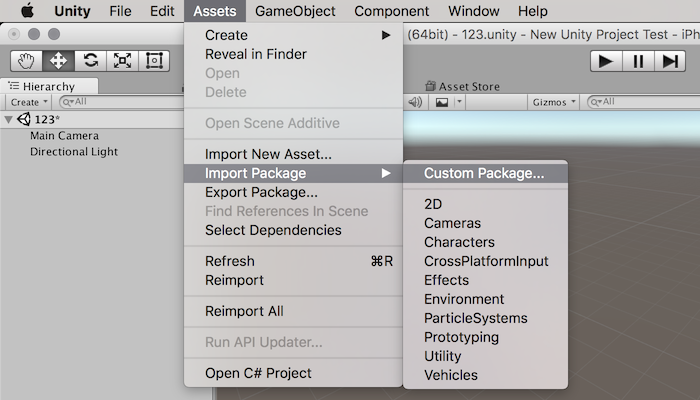
- Откройте папку Assets/AppMetrica и перетащите префаб
AppMetricaс помощью мыши на главную сцену проекта.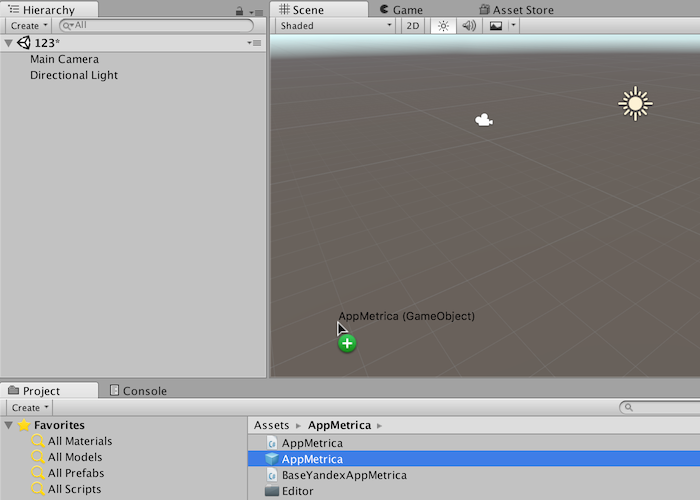
При такой интеграции скрипт AppMetrica автоматически инициализирует AppMetrica SDK, настраивает отслеживание сессий и ошибок.
Добавленный префаб AppMetrica является синглтоном. Он не удаляется при переходе в новую сцену Unity и удаляет другие объекты, на которых будет установлен скрипт AppMetrica.
Шаг 2. Настройте плагин
В панели Inspector укажите настройки добавленного на сцену префаба:
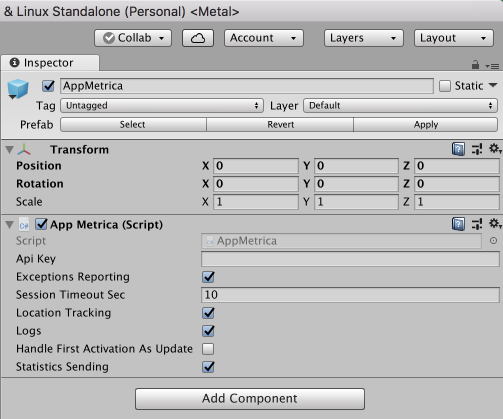
- Api Key — уникальный идентификатор приложения, который выдается при добавлении приложения в веб-интерфейсе AppMetrica.
- Exceptions Reporting — включить/отключить отправку ошибок.
- Session Timeout Sec — тайм-аут, по истечению которого прекращается сессия, при условии отсутствия активности приложения.
- Location Tracking — включить/отключить передачу данных о местоположении.
- Logs — включить/отключить логирование работы библиотеки.
- Handle First Activation As Update — включить/отключить возможность сообщать о том, что первый запуск приложения с AppMetrica Plugin это первый запуск обновленной версии приложения, а не его установка.
- StatisticsSending — включить/отключить отправку статистики.
Для запуска iOS-версии в Unity 4 необходимо скопировать файл Other/Unity.iOS.Extensions.Xcode.dll в каталог Assets/AppMetrica/Editor.
Если хотите собирать данные о местоположении устройства, добавьте в файл манифеста AndroidManifest.xml разрешение android.permission.ACCESS_COARSE_LOCATION.
Шаг 3. (iOS) Запросите доступ к IDFA
- Добавьте в файл
Info.plistпоясняющий текст с ключомNSUserTrackingUsageDescription. В тексте объясните пользователю, почему приложение запрашивает разрешение на использование IDFA. Пояснение можно добавить:- В файле
Info.plist, после генерации проекта Xcode из редактора Unity. - С помощью
PostProcessBuild. Подробнее см. пример на GitHub.
- Вызовите метод, чтобы отобразить диалоговое окно с запросом доступа к IDFA:
AppMetrica.Instance.RequestTrackingAuthorization (status => { // check status });Скопировано